华为荣耀4X手机怎么彻底格式化数据不丢失?
华为荣耀4x作为一款曾经备受欢迎的智能手机,在长期使用后可能会遇到系统卡顿、存储空间不足或需要出售/转让等情况,此时通过格式化手机可以快速解决问题,格式化操作会清除手机内的所有数据,包括应用、照片、联系人、短信等,因此操作前务必备份重要信息,以下是华为荣耀4x格式化的详细步骤、注意事项及不同场景下的操作方法,帮助用户顺利完成操作。
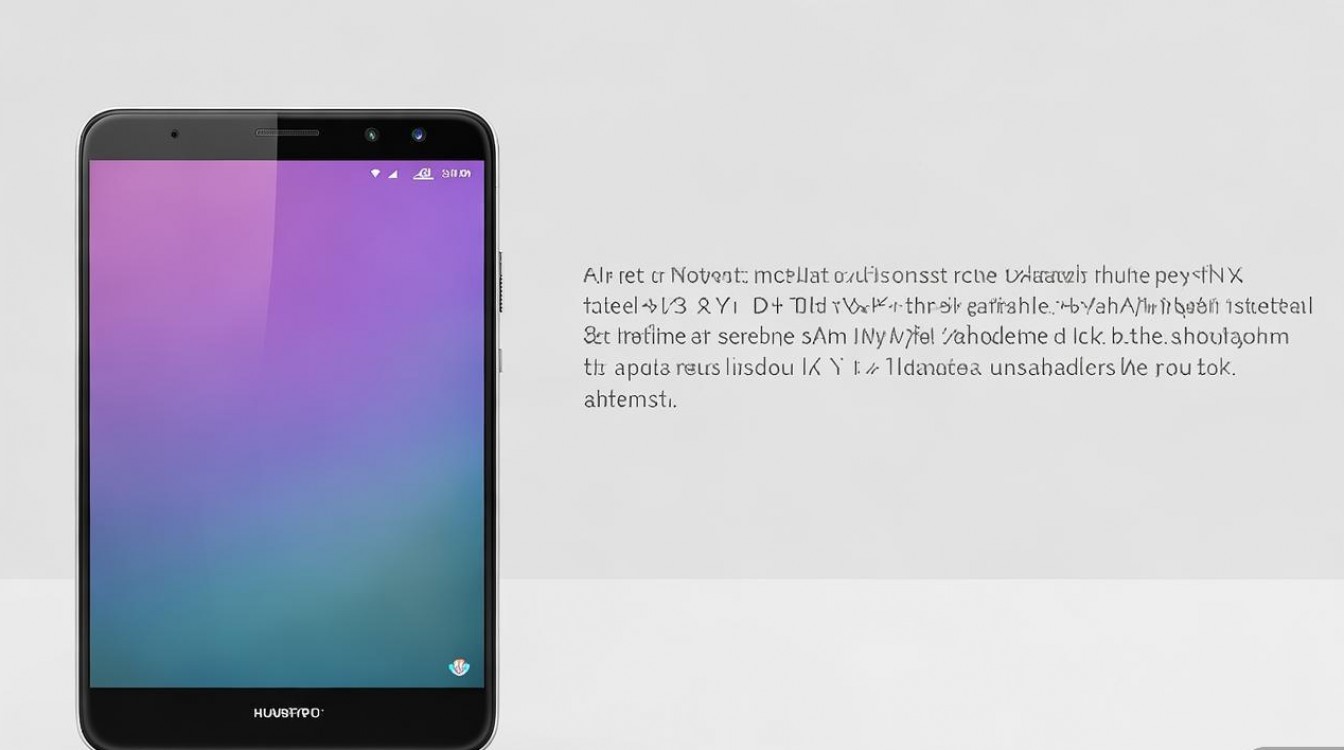
格式化前的准备工作
在开始格式化之前,必须完成以下准备工作,避免数据丢失或操作失败:
-
备份重要数据
格式化会永久删除手机内的所有数据,建议通过以下方式备份:- 联系人与短信:进入“设置”>“系统与更新”>“备份与恢复”,选择“备份”将联系人、短信等数据同步至华为云或本地存储。
- 照片与视频:通过“华为相册”应用将媒体文件上传至云端,或通过USB连接电脑复制到本地硬盘。
- 应用数据:部分应用(如微信、QQ)需单独备份,可通过应用内的“备份与恢复”功能完成。
- 存储文件:若手机内有重要文档、音频等文件,通过USB连接电脑进行复制。
-
关闭查找手机功能
若华为账号开启了“查找手机”功能,格式化时需输入账号密码,若忘记密码,可能导致无法正常开机,建议提前进入“设置”>“华为账号”>“查找手机”,关闭该功能。 -
确保电量充足
格式化过程中手机会多次重启,需保证电量在50%以上,最好连接充电器操作,避免因电量过低导致系统损坏。 -
记录重要设置
若手机有Wi-Fi密码、系统个性化设置等,建议提前记录,格式化后需重新配置。
华为荣耀4x格式化的具体步骤
华为荣耀4x支持多种格式化方式,用户可根据需求选择不同的操作路径,以下是详细步骤:
(一)通过设置菜单恢复出厂设置(最常用)
此方法会清除所有用户数据,将系统恢复至初始状态,适合解决系统卡顿、存储空间不足等问题。
操作步骤:

- 进入手机“设置”界面,向下滑动找到“系统与更新”选项(部分系统版本可能显示“全部设置”>“系统”)。
- 在“系统与更新”菜单中,点击“重置”选项。
- 选择“恢复出厂设置”,点击“清除所有数据(恢复出厂设置)”。
- 系统会提示即将删除的所有数据,仔细阅读后点击“重置手机”。
- 部分机型需输入锁屏密码或华为账号密码验证,输入后点击“确定”。
- 手机将开始自动重启并恢复出厂设置,整个过程约需5-10分钟,期间请勿操作手机或断电。
(二)通过Recovery模式强制恢复出厂设置
若手机无法正常进入系统(如卡在开机界面、忘记锁屏密码),可通过Recovery模式恢复出厂设置。
操作步骤:
- 进入Recovery模式:
关机状态下,长按“电源键”+“音量上键”约10秒,直到出现华为LOGO,松开按键后立即长按“音量下键”,直至进入Recovery界面(不同机型按键组合可能略有差异,若无法进入可尝试“电源键”+“音量下键”)。
- 选择恢复出厂设置:
- 使用“音量下键”选择“wipe data/factory reset”(清除数据/恢复出厂设置),按“电源键”确认。
- 再次选择“yes--delete all user data”(是--删除所有用户数据),按“电源键”确认。
- 重启手机:
操作完成后,选择“reboot system now”(立即重启系统),手机将自动恢复出厂设置。
(三)通过电脑进行格式化(适用于无法开机的情况)
若手机完全无法开机,可通过华为官方工具“华为手机助手”或“eRecovery”进行格式化。
操作步骤:
- 在电脑上下载并安装“华为手机助手”或“eRecovery”工具(官网下载)。
- 使用USB数据线连接手机与电脑,若手机无法开机,需先进入Recovery模式(参考上文步骤1)。
- 打开电脑上的工具,根据提示选择“恢复出厂设置”或“固件升级”(部分工具需先下载固件包)。
- 等待工具自动完成格式化并重启手机。
不同场景下的格式化注意事项
-
出售或转让手机:
格式化后,建议进入“设置”>“系统与更新”>“重置”>“恢复出厂设置”,并勾选“格式化手机内部存储空间”,确保所有数据彻底清除,避免隐私泄露。 -
解决系统故障:
若因系统文件损坏导致频繁重启或卡顿,优先通过Recovery模式恢复出厂设置,若问题仍未解决,可尝试刷入官方固件(需通过eRecovery工具操作)。 -
忘记锁屏密码:
仅能通过Recovery模式或电脑工具格式化,常规设置路径因密码验证无法操作。
格式化后的常见问题处理
-
无法激活华为账号:
格式化后首次开机需登录华为账号,若提示“账号被锁”,需通过华为官网找回密码或联系客服验证。 -
部分应用数据未清除:
检查“设置”>“应用管理”,手动卸载残留应用,或进入“存储”>“清除缓存”确保数据彻底删除。
相关问答FAQs
问题1:格式化手机后,华为账号里的照片和联系人会丢失吗?
解答:不会,若提前在“设置”>“华为账号”>“云空间”开启了“自动备份”功能,联系人、短信、照片等数据会同步至云端,格式化后重新登录华为账号,进入“云空间”>“数据恢复”即可找回,建议定期检查云空间备份状态,确保数据安全。
问题2:格式化手机时提示“清除失败”怎么办?
解答:清除失败可能由以下原因导致:
- 存储空间不足:确保手机有足够存储空间(至少1GB),可提前清理缓存或删除无用文件。
- 第三方应用冲突:尝试进入安全模式(长按电源键,长按“关机”选项中的“重启到安全模式”),在安全模式下恢复出厂设置。
- 系统文件损坏:通过eRecovery工具刷入官方固件,或联系华为售后进行维修。
版权声明:本文由环云手机汇 - 聚焦全球新机与行业动态!发布,如需转载请注明出处。












 冀ICP备2021017634号-5
冀ICP备2021017634号-5
 冀公网安备13062802000102号
冀公网安备13062802000102号